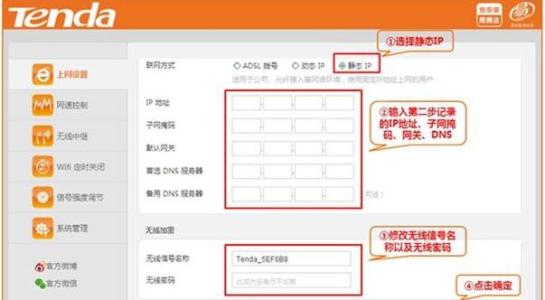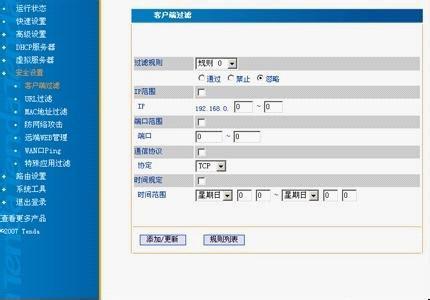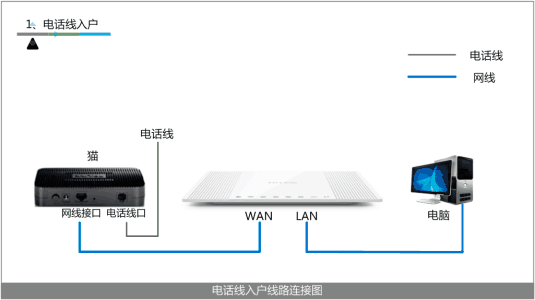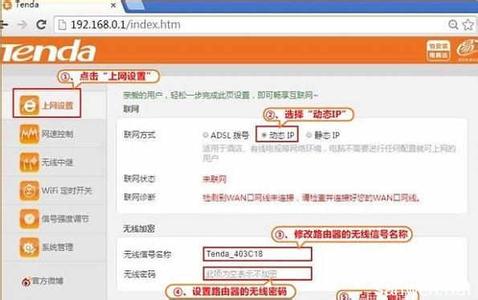一台新购买或者恢复出厂设置后的腾达FH903无线路由器,要实现连接Internet上网,需要经过以下步骤的设置,本文小编主要介绍腾达FH903无线路由器的上网设置方法!
腾达FH903无线路由器的上网设置方法
1、登录设置界面:在浏览器输入192.168.0.1 回车——>输入默认密码:admin——>点击“确定
腾达FH903路由器登录界面
2、在跳转的页面中选择“ADSL拨号”——>输入办理宽带时,宽带运营商提供的上网账号、上网密码——>点击“确定”,如下图所示
腾达FH903路由器上,ADSL拨号上网设置
注意问题:
(1)、如果你有宽带账号、宽带密码,且在未使用路由器的时候,电脑上需要用“宽带连接”拨号上网;则在设置腾达FH903路由器上网的时候,就应该选择:ADSL拨号,如上面所示。
(2)、如果你没有宽带账号、宽带密码,且在未使用路由器的情况下,只需要把电脑IP地址设置为自动获得,然后把宽带网线连接到电脑的网线接口,电脑就可以上网了。则在设置腾达FH903路由器上网的时候,就应该选择:自动获取,详细设置如所示:
点击“自动获取”——>“确定”
腾达FH903路由器上,自动获取(动态IP)上网设置
点击“高级设置”
进入腾达FH903路由器的高级设置界面
点击“MAC克隆”——>“手动克隆”——>“克隆MAC地址”——>“确定”
腾达FH903路由器上克隆MAC地址
(3)、如果你没有宽带账号、宽带密码,但是宽带运营商(网络管理员)给你提供了IP地址、子网掩码、网关、DNS;且在未使用路由器的情况下,需要在电脑本地连接中,手动填写宽带运营商(网络管理员)提供的IP地址、子网掩码、网关和DNS。
点击“高级设置”选项,
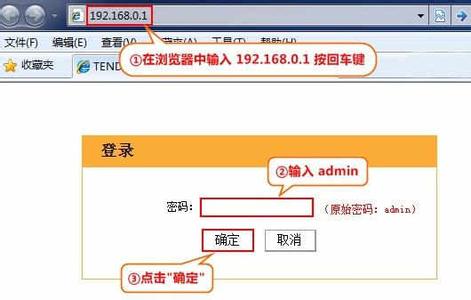
进入腾达FH903路由器的高级设置界面
点击“上网设置”——>“上网方式”选择:静态IP——>填写宽带运营商提供IP地址、子网掩码、网关、DNS——>点击“确定”。
腾达FH903路由器上静态IP上网设置
点击“MAC克隆”——>“手动克隆”——>“克隆MAC地址”——>“确定”
腾达FH903路由器上克隆MAC地址!
 爱华网
爱华网